W nowo wydanej aktualizacji Apple iOS 17/16/15/14/13 nadal występują problemy, ale wiele z nich można naprawić. W tym poście znajdziesz szybkie i bezpieczne rozwiązania najczęstszych problemów z aktualizacją iOS 17/16/15/14/13 na iPhonie, iPadzie i iPodzie touch.

Firma Apple oficjalnie wydała nowy iOS, aby naprawić błędy i poprawić wydajność. iPhone, iPad i iPod touch ułatwiają nam życie, ale co zrobić, jeśli na urządzeniu nadal występuje jeden problem? Jak każda maszyna, iPhone, iPad lub iPod mogą mieć problemy, mimo że ma najlepszy system operacyjny.
Nie możemy mieć pewności, że iOS będzie zawsze doskonały. Według naszych raportów wielu użytkowników iOS wiele problemów z iPhonem występuje zwłaszcza podczas aktualizacji iPhone'a do najnowszej wersji iOS 17/15/14/13 lub po niej, np. iPhone nie może zaktualizować się do iOS 17/16/15/14/13 , wiadomość nie działa, Wi-Fi nie działa, Siri nie działa itp. W większości przypadków rozwiązywanie problemów i naprawianie problemów z iPhonem jest prostą sprawą. Tutaj podajemy najważniejsze Problemy z aktualizacją iOS jeden po drugim i podaj kilka przydatnych rozwiązań, aby je naprawić.
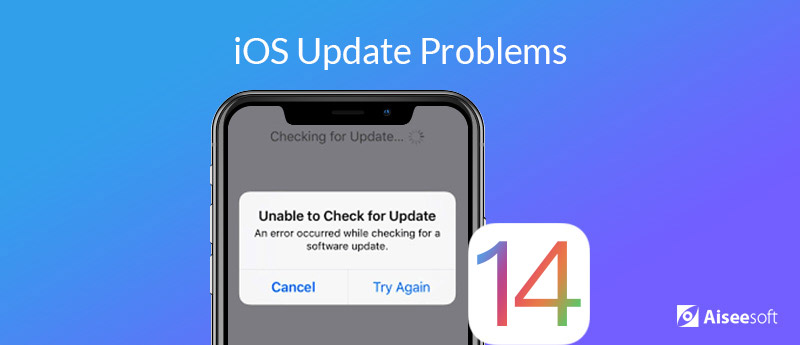
Większość problemów z iOS po aktualizacji iOS 13 to problemy systemowe. iPhone utknął w logo Apple, aktualizacje iOS nie powiodły się, iPhone utknął w trybie odzyskiwania itp. Czy naprawianie wydaje się skomplikowane? Tak, ale jedno profesjonalne narzędzie do naprawy systemu, Aiseesoft iOS System Recovery, jest wykwalifikowane.
 Odzyskiwanie systemu iOS
Odzyskiwanie systemu iOS
iOS System Recovery to bezpieczne oprogramowanie do odzyskiwania systemu iOS dla systemów Windows i Mac. Obsługuje różne problemy z systemem iOS, takie jak logo Apple, restart pętli itp., I naprawia iPhone'a do normy.
 Odzyskiwanie systemu iOS
Odzyskiwanie systemu iOS
 Aktualizacja oprogramowania iOS nie powiodła się?
Aktualizacja oprogramowania iOS nie powiodła się?Za każdym razem, gdy Apple wypuszcza nowe iOS, niektórzy użytkownicy mogą napotkać błąd aktualizacji oprogramowania. Gdy się nie powiedzie, pojawi się komunikat o iOS nie można zweryfikować aktualizacji lub inne problemy z instalacją iOS. Nie można zainstalować iOS? Oblepiony? iPhone się nie zaktualizuje? Oto kilka rozwiązań.
1. Sprawdź i usuń zablokowaną lub częściową aktualizację iOS przed jej ponownym uruchomieniem. Jeśli nie, mogą wystąpić problemy podczas ponownej instalacji systemu iOS.
2. Usuń aplikacje lub dane aplikacji, aby zwolnić więcej miejsca na aktualizację iOS, stukając Ustawienia> Ogólne> Użycie pamięci i iCloud> Zarządzaj pamięcią. Wybierz aplikację i dotknij Usuń aplikację.
3. Niewiele miejsca na iPhonie? Możesz użyć iTunes, aby zakończyć aktualizację oprogramowania.
4. Aby uzyskać kod błędu podczas aktualizacji do iOS, przejdź do strony wsparcia Apple, gdzie znajdziesz rozwiązania różnych kodów błędów. Lub zabierz swojego iPhone'a do pobliskiego sklepu Apple.
 iPhone utknął w trybie odzyskiwania?
iPhone utknął w trybie odzyskiwania?iPhone zatrzymał się w trybie odzyskiwania może być jednym z najpoważniejszych problemów podczas instalowania nowego systemu iOS lub w przypadku niepowodzenia aktualizacji do najnowszego systemu iOS. Gdy Twój iPhone lub iPad utknie w trybie odzyskiwania, powinien zostać wyświetlony ekran z logo „Połącz z iTunes” i nie będzie można ponownie uruchomić urządzenia z systemem iOS.
1. Wymuś ponowne uruchomienie iPhone'a. Przytrzymaj jednocześnie przycisk Uśpij / Obudź i przycisk Początek, aż zobaczysz logo Apple.
2. Zaktualizuj iPhone'a za pomocą iTunes. Otwórz iTunes i podłącz do niego iPhone'a. Wejdź w tryb odzyskiwania, naciskając przycisk zasilania i zmniejszając głośność (w przypadku starszych modeli iPhone'a zamiast przycisku Home), aż zostanie wykryty komunikat iTunes informujący, że iPhone jest w trybie odzyskiwania. Kliknij przycisk Aktualizuj w iTunes.
3. Przywróć iPhone'a w trybie DFU.
4. Skontaktuj się z pomocą techniczną Apple i przejdź do sklepu Apple Store.
100% bezpieczeństwa. Bez reklam.
100% bezpieczeństwa. Bez reklam.
 iPhone utknął na logo Apple
iPhone utknął na logo AppleCzęsto zdarza się, że Twój iPhone lub iPad może utknąć na logo Apple podczas nowej aktualizacji iOS, łamania jailów lub przywracania danych itp. I wielu użytkowników zgłasza, że napotyka iPhone utknął na ekranie z logo Apple kiedy zaktualizują urządzenie do najnowszego iOS. Oto kilka porad.
1. Wymuś ponowne uruchomienie iPhone'a lub iPada.
2. Pozwól, aby Twój iPhone lub iPad przeszedł w tryb odzyskiwania za pomocą iTunes.
3. Skontaktuj się z pomocą techniczną Apple lub przejdź do sklepu Apple, aby uzyskać pomoc.
 iPhone nie włącza się po aktualizacji iOS
iPhone nie włącza się po aktualizacji iOSPo uaktualnieniu iPhone'a lub iPada do iOS 17/16/15/14/13 urządzenie odmawia włączyć po naciśnięciu przycisku Uśpij / Obudź może to stanowić problem. Może nie jest tymczasowo włączony lub nie odpowiada, może z powodu niskiego poziomu naładowania baterii.
1. Wymuś ponowne uruchomienie iPhone'a lub iPada, przytrzymując jednocześnie przyciski Sleep / Wake i Home. Przytrzymaj je przez kilka sekund.
2. Coś może być nie tak z przyciskiem Uśpij / Obudź. Sprawdź przycisk, aby zobaczyć, czy jest uszkodzony.
3. Może iPhone lub iPad jest wyłączony. Naładuj urządzenie.
4. Jeśli iPhone nadal nie reaguje, podłącz urządzenie do komputera i uruchom iTunes, aby zobaczyć, że urządzenie jest w trybie odzyskiwania.
5. Spróbuj odzyskać system iOS, aby naprawić błąd systemu iPhone.
100% bezpieczeństwa. Bez reklam.
100% bezpieczeństwa. Bez reklam.
Utrata danych to kolejny problem, na który narzeka wielu użytkowników iPhone'a po aktualizacji iOS. Chociaż Apple zaleca użytkownikom wykonanie kopii zapasowej danych przed aktualizacją iOS, wielu użytkowników może pominąć ten krok.
Dane zawierają wiele ważnych momentów i informacji i warto je odzyskać.
Aiseesoft iPhone Data Recovery to profesjonalne oprogramowanie do odzyskiwania danych po aktualizacji iOS.
 Odzyskiwanie danych iPhone
Odzyskiwanie danych iPhone
iPhone Data Recovery to profesjonalne oprogramowanie do odzyskiwania danych, które może odzyskać utracone lub usunięte kontakty, wiadomości, zdjęcia, dziennik połączeń, dane aplikacji, takie jak WhatsApp, Facebook, Kik, Viber itp.
 Odzyskiwanie danych iPhone
Odzyskiwanie danych iPhone
Oprócz problemów systemowych po aktualizacji iOS, niektórzy użytkownicy zgłaszają, że napotykają również problemy z aktualizacją iOS, takie jak rozładowanie baterii, przegrzanie iPhone'a, awaria połączenia Wi-Fi, niedziałająca poczta e-mail iPhone'a i inne. Oto konkretne rozwiązania, aby je naprawić. (Wolne Wi-Fi na Macu?)
 iPhone jest wolny, opóźniony lub zamrożony
iPhone jest wolny, opóźniony lub zamrożonyNowy iPhone, taki jak iPhone 15/14/13/12/11/XS/XR/X, ma mocniejsze procesory, ale po dłuższym używaniu będzie działał wolniej. Wielu użytkowników twierdzi, że iPhone działa wolno lub opóźnia się, szczególnie po aktualizacji do iOS 11.4 lub iOS 12. iOS 13, iOS 14 lub iOS 17. Niektórzy z nich narzekają na iPhone zamrożony. Być może w Twoim iPhonie brakuje wolnego miejsca, wszystkie aplikacje są ładowane do pamięci w tym samym czasie, niektóre aplikacje nadal działają w tle lub twój telefon iPhone staje się powolny po otrzymaniu aktualizacji. Kiedy Twój iPhone / iPad / iPod staje się opóźniony lub nawet czasami jego ekran przestaje reagować lub jest zawieszony, możesz zastanawiać się, jak rozwiązać problem iPhone'a działającego powoli i przyspieszyć swój wolny iPhone.
1. Zacznij od ponownego uruchomienia wolnego iPhone'a. Naciśnij i przytrzymaj jednocześnie przyciski Uśpij / Obudź i Dom, aż zobaczysz logo Apple na ekranie.
2. Zamknij aplikację, przesuwając palcem po górnej części ekranu.
3. Przejdź do Ustawienia> Ogólne> Pamięć iPhone'a, a zobaczysz malejącą listę tego, co zajmuje pamięć w Twoim iPhonie. Usuń niepotrzebne aplikacje, aby zwolnić miejsce na iPhonie.
4. Przejdź do Ustawienia> Ogólne> Aktualizacja oprogramowania i jeśli jest dostępna aktualizacja oprogramowania, pobierz i zainstaluj.
5. Zarządzaj swoimi filmami i zdjęciami, ponieważ zajmują dużo miejsca na iPhonie.
6. Może potrzebujesz profesjonalnego oprogramowania do czyszczenia iOS, takiego jak FoneEraser, aby usunąć całą zawartość / ustawienia i sformatować iPhone'a do ustawień fabrycznych.
100% bezpieczeństwa. Bez reklam.
100% bezpieczeństwa. Bez reklam.
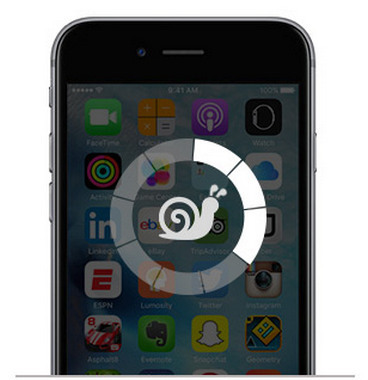
 Ekran dotykowy nie działa
Ekran dotykowy nie działaZdarzyło się wielu użytkownikom iOS: ekran dotykowy na iPhonie lub iPadzie nagle się zawiesza. Bez względu na to, jak mocno dotkniesz ekranu, wyświetlacz nie zareaguje. Jest Ekran iPhone'a nie działa cały czas, czy tylko zdarza się, gdy używasz określonej aplikacji? Czy masz mokre palce? Czy nosisz rękawiczki? Czy przyczyną problemu jest zabezpieczenie ekranu? Czy jednocześnie otwierasz różne aplikacje?
1. Osusz wilgoć na ekranie lub nie noś rękawiczek.
2. Użyj przycisku Uśpij / Obudź, aby kilka razy wyłączyć i włączyć ekran.
3. Naciśnij i przytrzymaj przyciski Uśpij / Obudź i Początek, aż zobaczysz logo Apple na ekranie.
4. Twarde sformatuj iPhone'a do ustawień fabrycznych, skonfiguruj go i przywróć iPhone'a z kopii zapasowej iCloud / iTunes. Prosimy pamiętać, że lepiej wykonaj kopię zapasową iPhone'a.

 Problemy z baterią po aktualizacji do iOS 17/16/15/14/13
Problemy z baterią po aktualizacji do iOS 17/16/15/14/13Wielu użytkowników zastanawia się, dlaczego Bateria iPhone'a wyczerpuje się tak szybko, zwłaszcza po aktualizacji do najnowszej wersji iOS 11.4.1, iOS 12, iOS13, iOS 14 lub iOS 17. Z pewnością bateria Twojego iPhone'a nieuchronnie się wyczerpie. Tutaj przedstawiamy kilka wskazówek dotyczących oszczędzania baterii iPhone'a, zapewniamy również kilka metod radzenia sobie z problemami z żywotnością baterii.
1. Sprawdź sugestie dotyczące rozładowania baterii. Przejdź do aplikacji Ustawienia> Bateria.
2. Wyłącz opcję Raise to Wake na telefonie iPhone.
3. Zmniejsz numery widżetów na ekranie blokady iPhone'a lub wyłącz widżety.
4. Wyłącz odświeżanie aplikacji w tle. Wybierz Ustawienia> Ogólne> Odświeżanie aplikacji w tle> Wyłącz go.
5. Ustaw usługi lokalizacyjne podczas korzystania z aplikacji.
6. Użyj trybu niskiego zużycia energii.
7. Zresetuj wszystkie ustawienia: Wybierz Ustawienia> Ogólne> Resetuj> Resetuj wszystkie ustawienia> Wprowadź hasło.

 iPhone iPad nie ładuje się
iPhone iPad nie ładuje sięGdy podłączysz iPhone'a do ściany lub komputera/laptopa, a Twój iPhone się nie ładuje. Lub Twój iPhone ładuje się wolniej niż wcześniej po aktualizacji iOS 12, iOS 13, iOS 14 lub iOS 17. Może być coś nie tak z: adapterem ściennym lub źródłem zasilania; kabel ładujący; Port ładowania na spodzie iPhone'a; Oprogramowanie Twojego iPhone'a.
1. Spróbuj użyć innej ładowarki. Sprawdź, czy jest to problem iPhone'a, czy problem ładowarki.
2. Może powinieneś naprawić ładowarkę iPhone'a.
3. Sprawdź kabel oświetleniowy pod kątem uszkodzeń. Większość z nas może dostać zepsuty kabel ładujący po długim użytkowaniu. Dotykanie odsłoniętych przewodów wewnętrznych jest bardzo niebezpieczne. A ładowanie iPhone'a za pomocą zepsutego kabla oświetleniowego sprawi, że iPhone nie będzie się ładował lub ładował powoli.
4. Zmień gniazdko ścienne i wypróbuj inne.
Możesz kliknąć, aby dowiedzieć się więcej o rozwiązaniach iPhone nie ładuje się.
Jak naprawić powolne ładowanie iPhone'a
1. Wyłącz iPhone'a i naładuj go: Naciśnij i przytrzymaj przycisk Uśpij / Obudź> Przesuń, aby wyłączyć> Naładuj teraz iPhone'a.
2. Usuń zanieczyszczenia z portu ładowania iPhone'a lub iPada. Po długim okresie użytkowania port błyskawicy w iPhonie zbierze brud lub kurz, co może być przyczyną, że iPhone nie ładuje się. Użyj wykałaczek lub wytrzyj miękką szczoteczkę do czyszczenia.
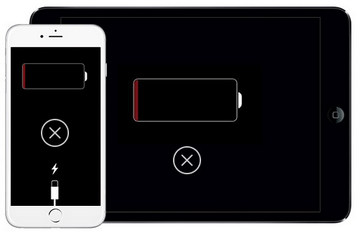
 Problem przegrzania iPhone'a
Problem przegrzania iPhone'aiPhone lub iPad bardzo się nagrzewa podczas lub po aktualizacji iOS? Urządzenie z systemem iOS będzie miało problem z przegrzaniem, mimo że jest wyposażone w automatyczne zarządzanie zasilaniem i ciepłem. Wielu użytkowników twierdzi, że iPhone bardzo się nagrzewa podczas ładowania lub w tym samym czasie działa wiele aplikacji.
1. Najprostszym sposobem jest ostygnięcie, nie ładowanie i nie używanie żadnej aplikacji.
2. Zamknij uruchomione aplikacje.
3. Zdejmij obudowę iPhone'a.
4. Brak ładowania w tej chwili. Wiele razy powoduje to przegrzanie.
5. Wyłącz usługi lokalizacyjne / GPS.
Kliknij, aby dowiedzieć się więcej do rozwiązania iPhone się przegrzewa problemem.
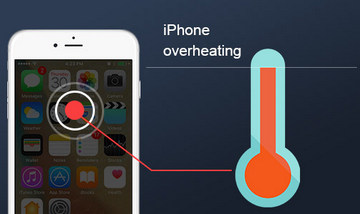
 Problemy z Wi-Fi na iPadzie iPhone
Problemy z Wi-Fi na iPadzie iPhoneMoże to być częsty problem z Wi-Fi na iPhonie lub iPadzie. Aktualizacja iOS może również skutkować błędem połączenia Wi-Fi, na przykład iPhone nie łączy się z Wi-Fi, Wi-Fi powolny, Wi-Fi spada, przycisk Wi-Fi wyszarzony, Wi-Fi włącza się automatycznie lub nigdy się nie włącza, Wi-Fi nie działa na telefonie iPhone i tak dalej. Tutaj możesz zobaczyć kilka przydatnych wskazówek poniżej.
1. Sprawdź router Wi-Fi lub dostawcę usług internetowych (ISP).
2. Sprawdź wszystkie kable i połączenia.
3. Upewnij się, że przycisk Wi-Fi na iPhonie / iPadzie jest włączony.
4. Uruchom ponownie tryb iPhone / iPad, routera, telewizji kablowej / DSL.
5. Zresetuj ustawienia sieci iPhone / iPad.
Jak naprawić telefon iPhone iPad Wi-Fi wyszarzony lub się nie włącza
1. Zresetuj ustawienia sieciowe na iPhonie iPadzie
2. Wymuś ponowne uruchomienie iPhone'a lub iPada.
Jak naprawić iPhone'a iPad utrzymuje upuszczanie Wi-Fi
1. Sprawdź inne urządzenia, aby sprawdzić, czy problem z upuszczaniem Wi-Fi nadal występuje.
2. Zapomnij o tej sieci i ponownie się z nią połącz.
3. Zresetuj ustawienia sieciowe iPhone'a iPad
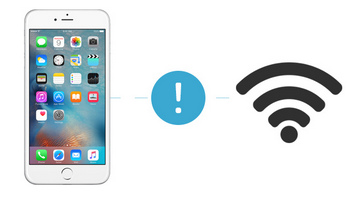
Jak naprawić iPhone iPad Slow Wi-Fi
1. Dowiedz się, że jest to problem z siecią lub iPhone / iPad. Spróbuj użyć innego urządzenia.
2. Zresetuj ustawienia sieciowe z iPhone'a lub iPada.
3. Zmień domyślny DNS systemu iOS na Google DNS.
4. Wyłącz Q0S, MMS, WMM na routerze.
5. Zmiana kanału bezprzewodowego między 1, 6 a 11.
Jak naprawić iPhone'a iPad nie może dołączyć do Wi-Fi
1. Sprawdź, czy przycisk Wi-Fi jest włączony lub wyłączony.
2. Wyłącz router na 30 sekund i uruchom go ponownie.
3. Uruchom ponownie iPhone'a lub iPada.
4. Zresetuj ustawienia sieciowe na iPhonie.
5. Zapomnij o sieci na iPhonie lub iPadzie, a następnie dołącz ponownie.

 Problemy z danymi komórkowymi
Problemy z danymi komórkowymiNiektórzy użytkownicy iOS zgłaszają, że transmisja danych komórkowych nie działa na iPhonie 8/8 Plus, w tym nie można włączyć transmisji danych komórkowych; niektóre aplikacje po prostu bardzo szybko zużywają dane komórkowe, dane komórkowe są bardzo wolne itp. Jeśli dane komórkowe nie działają po aktualizacji do iOS 17/16/15/14/13, istnieje kilka potencjalnych wskazówek.
1. Sprawdź, czy iPhone nie działa.
2. Wyłącz dane komórkowe na kilka sekund, a następnie włącz je.
3. Uruchom ponownie iPhone'a na kilka minut.
4. Włącz i wyłącz tryb samolotowy.
5. Sprawdź aktualizację przewoźnika. Przejdź do Ustawienia> Ogólne> Informacje, aby sprawdzić, czy jest dostępna aktualizacja operatora.
6. Zresetuj ustawienia sieciowe iPhone'a iPad.
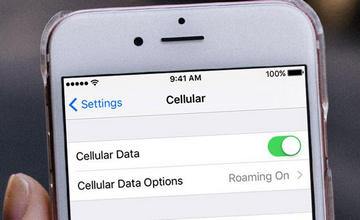
 Problemy z iPhone'em Bluetooth
Problemy z iPhone'em BluetoothWielu użytkowników skarży się na problemy iPhone'a z Bluetooth po aktualizacji iOS 17/16/15/14/13, takie jak iPhone Bluetooth nie działa; nigdzie nie można znaleźć funkcji Bluetooth; Bluetooth nie chce się połączyć; przycisk Bluetooth wyszarzył się; Bluetooth nie łączy się z samochodem; Dźwięk Bluetooth się zacina na iPhonie / iPadzie; Nie można inicjować połączeń przez Bluetooth na iPhonie / iPadzie; iPhone Bluetooth często spada.
1. Sprawdź, czy włączyłeś przycisk iPhone iPhone Bluetooth.
2. Sprawdź, czy iPhone i akcesorium Bluetooth są blisko siebie.
3. Uruchom ponownie iPhone'a, a następnie włącz Bluetooth.
4. Ponownie sparuj iDevice lub podłączony samochód: Ustawienia> Bluetooth> Wybierz urządzenie, z którym masz problemy> Stuknij w przycisk informacyjny obok urządzenia> Stuknij w Zapomnij to urządzenie.
5. Upewnij się, że akcesorium Bluetooth jest włączone i podłączone do zasilania lub w pełni naładowane.
6. Po rozłączeniu akcesorium Bluetooth, a następnie przełącz z powrotem w tryb wykrywania, a następnie wykonaj parowanie i podłącz ponownie.
7. Zresetuj ustawienia sieciowe.
8. Wyprodukuj swój iPhone.
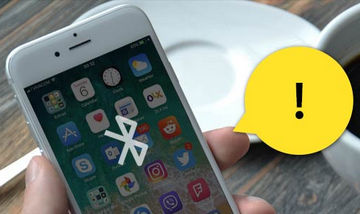
 Problemy z przesyłaniem wiadomości na iPadzie iPhone
Problemy z przesyłaniem wiadomości na iPadzie iPhoneNiektórzy użytkownicy zgłaszają wiadomość nie wysyła problemy. Narzekają iPhone nie wysyła ani nie odbiera wiadomości tekstowych z innych kontaktów po uaktualnieniu do nowego iOS. Ponadto niektórzy ludzie mają trudności z wysyłaniem lub odbieraniem wiadomości tekstowych. Istnieje wiele czynników i scenariuszy, dla których Twój iPhone ma problemy z wiadomością.
1. Upewnij się, że kontaktu nie ma na liście bloków.
2. Usuń bieżącą rozmowę, a następnie rozpocznij nową rozmowę tekstową.
3. Przytrzymaj jednocześnie przyciski Sleep / Wake i Home miękki reset iPhone'a.
4. Zresetuj ustawienia sieciowe.
5. Możesz sformatować swój iPhone iPad.

 Problemy z iMessage na iPhonie iPad iPodzie
Problemy z iMessage na iPhonie iPad iPodzieiMessage nie działa? Nowa aktualizacja iOS 17/16/15/14/13 może spowodować, że niektóre funkcje nie będą działać dobrze, na przykład iMessage. Istnieją pewne objawy problemu z iMessage, takie jak iMessage nie wysyła, iMessage nie jest włączony, iMessage czeka na aktywację, Wiadomość nie została dostarczonaitp. Niezależnie od rodzaju napotkanych problemów pomocne mogą być następujące wskazówki.
1. Sprawdź, czy serwer Apple iMessage nie działa.
2. Upewnij się, że masz dobre połączenie sieciowe.
3. Sprawdź ustawienia iMessage oraz adresy i numer telefonu komórkowego wymienione w części Wyślij i odbierz.
4. Wyłącz i ponownie włącz iMessage i uruchom ponownie funkcję iMessage.
5. Usuń niektóre wiadomości z dostępnego miejsca. Doprowadzą także do spowolnienia iMessage.
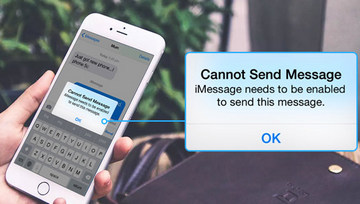
 Problemy z dźwiękiem w telefonie iPhone
Problemy z dźwiękiem w telefonie iPhoneWielu użytkowników iPhone'a zgłasza, że zawsze mają problemy z dźwiękiem iPhone'a. Innymi słowy, ich Dźwięk iPhone'a nie działa w normalnym stanie. Warunki mogą być inne, w tym niedziałający dźwięk głośników, brak dźwięku podczas połączeń przychodzących, brak dźwięku na wideo, dźwięk alarmu nie działa, dźwięk dzwonka nie działa, brak dźwięku w grach lub aplikacjach, brak dźwięku tekstu i więcej.
1. Sprawdź przełącznik wyciszenia. Gdy zobaczysz czerwoną linię na przełączniku, oznacza to, że Twój iPhone jest w trybie wyciszenia.
2. Sprawdź, czy nie przeszkadzać (DND) jest włączone, czy nie. Gdy funkcja Nie przeszkadzać jest włączona, na górnym pasku na ekranie iPhone'a widać mały znak księżyca.
3. Sprawdź ustawienia powiadomień. Przejdź do Ustawienia> Powiadomienia i wybierz aplikację, upewniając się, że przełącznik „Zezwalaj na powiadomienia” i „Dźwięki” są włączone.
4. Może możesz wyregulować głośność.
5. Zresetuj ustawienia iPhone'a, aby naprawić brak dźwięku na iPhonie.

 Błąd karty SIM telefonu iPhone
Błąd karty SIM telefonu iPhonePo aktualizacji do iOS 17/16/15/14/13 niektóre osoby napotykają usterkę iPhone mówi, że nie ma karty SIM. Gdy napotkasz iPhone'a z napisem „Brak zainstalowanej karty SIM” lub „Nieprawidłowa karta SIM”, ale rzeczywiście masz kartę SIM w iPhonie, jest kilka wskazówek.
1. Wyjmij kartę SIM z iPhone'a, a następnie włóż ją.
2. Być może karta SIM jest brudna.
3. Spróbuj włożyć kartę SIM do innego telefonu komórkowego, aby sprawdzić, czy źródłem problemu jest.
4. Spróbuj włączyć, a następnie wyłączyć tryb samolotowy.
5. Uruchom ponownie iPhone'a.
6. Jeśli twój iPhone jest uszkodzony lub upuszczony, może to doprowadzić do zgubienia tacy SIMS.
7. Jeśli problem występuje, a następnie skontaktuj się z operatorem lub Apple.
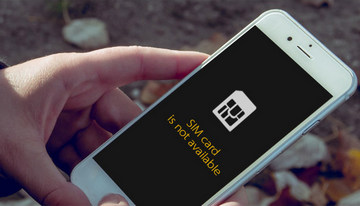
Użytkownicy spotykają różne
 Aparat iPhone idzie źle
Aparat iPhone idzie źleżarliwy Aparat iPhone nie działa ma problemy z tym, czy używają modeli takich jak iPhone 15/14/13/12/11/XS/XR/X/8/7/6; lub wcześniejsza wersja, taka jak iPhone 5s/5. Coś złego może się stać z przednim/tylnym aparatem iPhone'a, Latarka iPhone, itp. Niektóre osoby zgłaszają również, że aplikacja aparatu na iPhonie wyświetla tylko czarny ekran lub powtarza błąd „Nie można zrobić zdjęcia” po aktualizacji iOS 17/16/15/14/13.
1. Sprawdź przedni i tylny aparat iPhone'a. Możesz otworzyć aplikację, taką jak Skype, Facetime, aby sprawdzić użycie aparatu.
2. Wymuszony reset może ci pomóc.
3. Zresetuj wszystkie ustawienia iPhone'a.
4. Być może przyczyną problemu jest stara kopia zapasowa. W przypadku przywracania ze starej kopii zapasowej do nowego iPhone'a może to powodować taki problem.
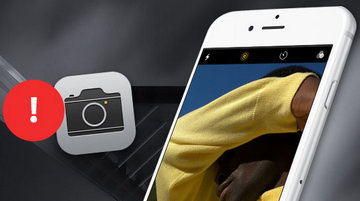
 Aktywacja iPhone'a nie powiodła się
Aktywacja iPhone'a nie powiodła sięPojawia się błąd „Nie można teraz aktywować swojego iPhone'a”? Chociaż jest mało prawdopodobne, że napotkasz błąd aktywacji na swoim iPhonie, ale nadal istnieje taka możliwość. Jeśli możesz aktywuj iPhone'a, Oto kilka porad.
1. Po raz pierwszy, gdy wystąpi błąd aktywacji iPhone'a, lepiej poczekać.
2. Można to rozwiązać przez proste ponowne uruchomienie.
3. Sprawdź, czy jest to problem karty SIM.
4. Sprawdź i zresetuj sieć Wi-Fi / komórkową.
5. Sformatuj iPhone'a do ustawień fabrycznych.
6. Wypróbuj inne podejście do aktywacji. Użyj aktywacji iTunes dla iPhone'a.
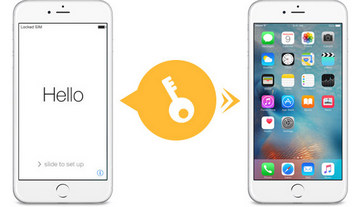
 iPhone nie może nawiązywać ani odbierać połączeń
iPhone nie może nawiązywać ani odbierać połączeńNie możesz odbierać połączeń ani wykonywać połączeń? Nawiązywanie i odbieranie połączeń na iPhonie może nie być możliwe, jeśli niektóre ustawienia są włączone, oprogramowanie jest nieaktualne, niektóre kontakty zostały zablokowane lub występuje problem z siecią.
1. Sprawdź, czy ty blokować połączenia.
2. Włącz i wyłącz tryb samolotowy. Sprawdź ustawienia Nie przeszkadzać. Wybierz Ustawienia> Nie przeszkadzać i upewnij się, że jest wyłączony.
3. Sprawdź, czy funkcja przekazywania połączeń jest włączona. Wybierz Ustawienia> Telefon> Przekazywanie połączeń i upewnij się, że jest wyłączone.
4. Zresetuj ustawienia sieciowe.
5. Zaktualizuj swojego operatora. (Przekazywanie połączeń przez telefon iPhone nie działa?)

 E-mail iPhone nie działa
E-mail iPhone nie działaNiektórzy właściciele iPhone'ów mają problemy z tym, że ich konta e-mail nie aktualizują się lub nie działają. Mówią, że nowe e-maile mogą nie pojawiać się w skrzynce odbiorczej, a może pojawiają się dopiero po otwarciu aplikacji Mail. Jak naprawić błąd poczty w telefonie iPhone?
1. Zamknij, a następnie uruchom ponownie aplikację Mail.
2. Przejdź do Ustawienia> Poczta, kontakty, inne> Pobierz nowe dane i sprawdź swoje ustawienia.
3. Sprawdź, czy e-mail jest zablokowany na iPhonie.
4. Spróbuj włączyć tryb samolotowy, a następnie wyłącz, jeśli jest wyłączony.
5. Wybierz Ustawienia> Ogólne> Resetuj ustawienia sieci i naprawić błąd poczty iPhone'a.
6. Odśwież konto e-mail poprzez Ustawienia> Poczta, kontakty, inne. Usuń konto e-mail, a następnie skonfiguruj je ponownie.
7. Istnieje kilka wskazówek w przypadku połączenie pocztowe z serwerem nie powiodło się.
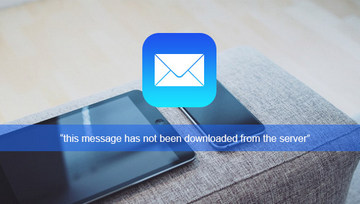
 Błąd iTunes
Błąd iTunesMogą wystąpić błędy iTunes podczas lub po uaktualnieniu do nowego iOS. Gdy użytkownicy iPhone'a próbują przywrócić lub zaktualizować swój iPhone lub inne urządzenie iOS przez iTunes, mogą je otrzymać błąd 53 z tego. Ten błąd iTunes zwykle występuje, gdy urządzenie iOS nie przejdzie testu bezpieczeństwa przeprowadzonego przez Apple. Twój iPhone może utknąć w pętli restartu, gdy przechodzi w tryb odzyskiwania, a następnie iTunes mówi, kiedy podłączasz do niego iPhone'a: „Nie można przywrócić iPhone'a. Wystąpił nieznany błąd (Błąd 53)”. Zobaczmy, jak naprawić błędy iTunes.
1. Dla iPhone nie wyświetla się w iTunes, zamknij iTunes i odłącz urządzenie. Upewnij się, że masz zainstalowaną najnowszą wersję iTunes.
2. Jeśli błąd pojawi się ponownie, uruchom powyższą procedurę aktualizacji, ale wybierz Konfiguruj Touch ID później, gdy przejdziesz do konfigurowanego ekranu Touch ID.
3. Być może będziesz musiał skontaktować się z Apple lub odwiedzić Apple Store naprawić błędy iTunes.
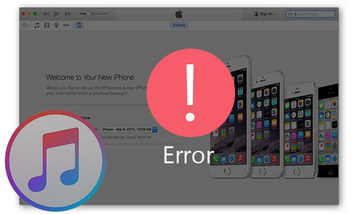
 Dzwonek iPhone'a nie działa w nowym systemie iOS
Dzwonek iPhone'a nie działa w nowym systemie iOSMożesz zrobić dzwonek na iPhone'a. Jednak po aktualizacji iOS 17/16/15/14/13 możesz czasem zastanawiać się, dlaczego iPhone nie dzwoni. Twój iPhone może nie odtwarzać przypisanego dzwonka dla połączenia przychodzącego, a nawet nie może odtworzyć domyślnego dzwonka.
1. Wybierz Ustawienia> Dźwięki, aby wyregulować głośność dzwonka.
2. Upewnij się, że masz przycisk wyciszenia ustawiony na dzwonek zamiast wyciszenia.
3. Uruchom ponownie iPhone'a.
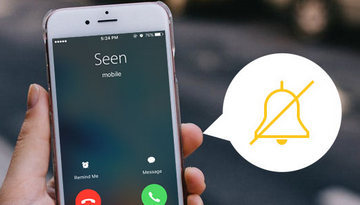
 iPhone nie zostanie rozpoznany po najnowszej aktualizacji iOS
iPhone nie zostanie rozpoznany po najnowszej aktualizacji iOSNiedawno otrzymujemy skargi na kilka skarg komputer nie rozpoznaje iPhone'a po aktualizacji urządzeń iPhone do iOS 17/16/15/14/13. Niektórzy z nich również twierdzą iTunes nie rozpozna iPhone'a iPad. Utrudnia to synchronizację iPhone'a lub przywrócenie iPhone'a z kopii zapasowej iTunes.
1. Spróbuj użyć innego kabla USB.
2. Czek Sterownik USB urządzenia mobilnego Apple jest wyłączony.
3. Zaktualizuj iTunes do najnowszej wersji.
4. Uruchom ponownie iPhone / iPad, iTunes i komputer.
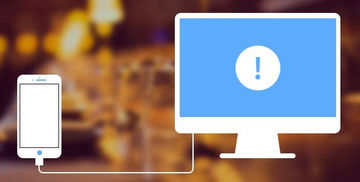
 Touch ID nie działa
Touch ID nie działaTouch ID to sposób na zabezpieczenie iPhone'a. Jest dostępny dla iPhone'a 5s i nowszych modeli z systemem iOS 17/16/15/14/13. Touch ID nie działa na swoim iPhonie X/8? Touch ID czasami nie działa, szczególnie po aktualizacji do iOS 17/16/15/14/13. Ponadto Touch ID może czasami usuwać lub ponownie dodawać odciski palców, co powoduje, że identyfikacja odcisków palców iPhone'a kończy się niepowodzeniem.
1. Przytrzymaj i naciśnij jednocześnie przycisk Uśpij / Obudź i przycisk Początek, aby wymusić ponowne uruchomienie.
2. Wyczyść przycisk Home iPhone'a miękką ściereczką.
3. Usuń, a następnie skonfiguruj swój odcisk palca. Przejdź do Ustawienia> Touch ID i kod dostępu, usuń odcisk palca, a następnie wróć do Ustawienia> Touch ID i kod dostępu i ponownie skonfiguruj swój odcisk palca. (Nie pamiętam hasła do iPhone'a?)
4. Zresetuj wszystkie ustawienia w Ustawienia> Ogólne> Resetuj> Resetuj wszystkie ustawienia.
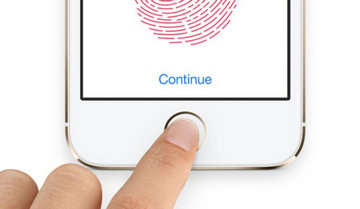
 GPS nie działa
GPS nie działaKilka osób może mieć problemy z iPhone'em GPS, takie jak brak sygnału GPS, niezdolne udostępnij lokalizację na iPhonie, GPS pokazuje nieprawidłową lokalizację lub nie pokazuje żadnej lokalizacji, GPS nie aktualizuje Twojej lokalizacji itp.
1. Sprawdź, czy twój iPhone ma dobry sygnał.
2. Pobierz i zainstaluj jeden Aplikacja do śledzenia iPhone'a do sprawdzania GPS.
3. Sprawdź iPhone'a w Ustawienia> Prywatność> Usługi lokalizacji i zobacz, czy Usługi lokalizacji są włączone, czy nie.
4. Może powinieneś zdjąć obudowę iPhone'a.
5. Może być konieczne zresetowanie ustawień iPhone'a iPad.
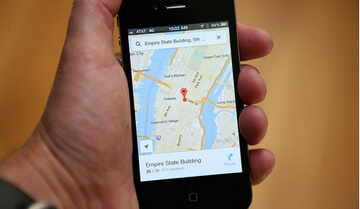
 Problemy z Safari
Problemy z SafariWielu użytkowników chciałoby używać Safari jako swojej ulubionej przeglądarki internetowej. To, że Safari ciągle się zawiesza, jest bólem głowy, zgodnie z raportami wielu użytkowników iOS, których urządzenia iPhone aktualizują się do iOS 17. Poza tym istnieją inne objawy Safari nie działa poprawnie, np. ładowanie safari iPhone'a nie powiodło się lub powoli, interfejs strony zepsuty i tak dalej.
1. Sprawdź połączenie sieciowe, w tym komórkową transmisję danych lub Wi-Fi.
2. Wyczyść pamięć podręczną Safari na iPadzie iPhone.
3. Wyłącz Safari, naciskając dwukrotnie przycisk Home, a następnie ponownie uruchom Safari.
4. Zresetuj ustawienia sieci, przechodząc do Ustawienia> Ogólne> Resetuj> Resetuj wszystkie ustawienia.
5. Usuń całą zawartość i ustawienia z iPhone'a iPad.

 Problemy z aplikacją Facebook Messenger
Problemy z aplikacją Facebook MessengerFacebook ułatwia nam komunikację. Jednak niektórzy użytkownicy iOS 17/16/15/14/13 narzekają Aplikacja Facebook nie działa kwestia. Oto kilka wskazówek, które mogą ci pomóc, jeśli Facebook Messenger ma coś nie tak:
1. Uruchom ponownie Facebook Messenger.
2. Zaktualizuj aplikację Facebook Messenger.
3. Odinstaluj Facebook Managera, a następnie zainstaluj go ponownie na iPhonie.
4. Uruchom ponownie iPhone'a iPad.
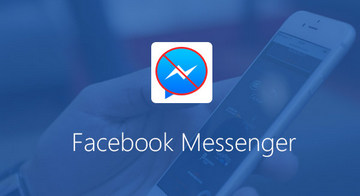
 App Store nie działa
App Store nie działaaktualizacja do iOS 17/16/15/14/13 jest świetna, ale wielu użytkowników skarży się, że nie można pobrać aplikacji. Wielu użytkowników zgłasza również, że App Store nie działa, iPhone lub iPad nie może połączyć się z App Store, App Store nie ładuje się, użytkownicy nie mogą znaleźć żadnego zakupiona aplikacja z App Store po aktualizacji do iOS 13/14.
1. Uruchom ponownie iPhone'a, naciskając przycisk Wake / Sleep i przesuwając w celu wyłączenia.
2. Włącz dane komórkowe w App Store lub upewnij się, że masz dobrą sieć Wi-Fi.
3. Wyloguj się z iTunes i zaloguj ponownie.
4. Ustaw datę i godzinę automatycznie.
5. Zresetuj połączenie sieciowe.
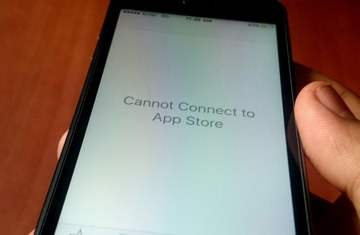
 Powiększone ikony lub obrazy na ekranie iPada iPhone'a
Powiększone ikony lub obrazy na ekranie iPada iPhone'aWielu użytkowników zmaga się z ikonami iPhone'a lub zbyt dużymi obrazami. Wypełniają cały ekran, przez co trudno zobaczyć pozostałe aplikacje lub opcje. Powiększenie ikon lub obrazów iPhone'a może zawsze być spowodowane przez osobę, która włączyła funkcję powiększania iPhone'a. Zobaczmy, jak odblokować iPhone'a.
1. Trzymaj trzy palce razem i naciśnij dwukrotnie ekran, powinieneś zobaczyć, że ekran powróci do normalnego stanu.
2. Aby upewnić się, że to się więcej nie powtórzy, musisz wyłączyć funkcję Zoom. Przejdź do Ustawienia> Ogólne> Dostępność i przesuń Zoom na Wył.
3. Usuń aplikacje które powodują ten problem.
 Problemy ze słuchawkami
Problemy ze słuchawkamiOdkryliśmy, że coraz więcej użytkowników skarży się na problemy ze słuchawkami iPhone'a, takie jak przerwanie Siri po podłączeniu słuchawek, brak połączenia AirPod, iPhone utknął w trybie słuchawkowym, gniazdo słuchawkowe z wodą w środku itp.
1. Wyczyść i osusz gniazdo słuchawkowe.
2. Wypróbuj inne słuchawki.
3. W przypadku użytkowników AirPods zdejmij oba AirPods> Włóż je oba do etui> Zamknij obudowę i poczekaj 5–10 sekund> Wyjmij je z etui obok telefonu.
Sprawdź, co zrobić, jeśli AirPods nie łączy się z iPhone'em or Mac

 Powiadomienia nie działają na telefonie iPhone
Powiadomienia nie działają na telefonie iPhonePodczas aktualizacji iOS powiadomienia mogą nie wyświetlać się poprawnie, tak jak powinny. Wielu użytkowników skarży się, że powiadomienia o Hangoutach nie działają, powiadomienia z Facebooka, powiadomienia push na iPhone'a nie działają itp.Ponadto powiadomienia mogą być podzielone i oddzielone na ekranie.
1. Wymuś ponowne uruchomienie iPhone'a. Naciśnij przyciski Uśpij / Obudź i Strona główna przez co najmniej dziesięć sekund, aż pojawi się logo Apple.
2. Wyczyść wszystkie powiadomienia ekranowe, dotykając ikony krzyżyka „x” na ekranie powiadomień. Poczekaj, aż otrzymasz nowe powiadomienie i sprawdź, czy problem występuje nadal.
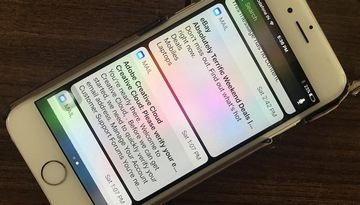
 Siri nie działa
Siri nie działa„Cześć, Siri”. Często używamy Siri, aby cieszyć się życiem. Siri pomaga nam znaleźć miejsce, do którego chcemy się udać, co chcielibyśmy zjeść itp. Niektórzy użytkownicy zgłaszają problem z niedostępnością Siri podczas aktualizacji iPhone'a do iOS 17/16/15/14/13. Jak rozwiązać problem z niedziałającym Siri? Oto kilka porad:
1. Sprawdź, czy połączenie sieciowe jest dobre, komórkowej transmisji danych lub Wi-Fi.
2. Sprawdź ustawienia Siri. Przejdź do Ustawienia> Siri i upewnij się, że funkcja „Hej Siri” jest włączona.
3. Zresetuj ustawienia iPhone'a, wybierając Ustawienia> Ogólne> Resetuj> Resetuj wszystkie ustawienia. Następnie włącz ponownie funkcję Siri.
4. Włączanie / wyłączanie dyktowania: Ustawienia> Ogólne> Przewiń w dół do klawiatury> Przełącz opcję Włącz dyktowanie na Wyłącz i włącz ją.
5. Wyczyść mikrofon iPhone'a i upewnij się, że nie jest uszkodzony.
6. Zaktualizuj swój iPhone do najnowszej wersji iOS.

Każda aktualizacja iOS wprowadza dramatyczny nowy wygląd dla użytkowników iOS. iOS 13/14 nie jest wyjątkiem. Tryb ciemny, wysokiej jakości czarno-białe zdjęcia w trybie portretowym, prywatność i bezpieczeństwo i nie tylko są dostępne w iOS 13/14.
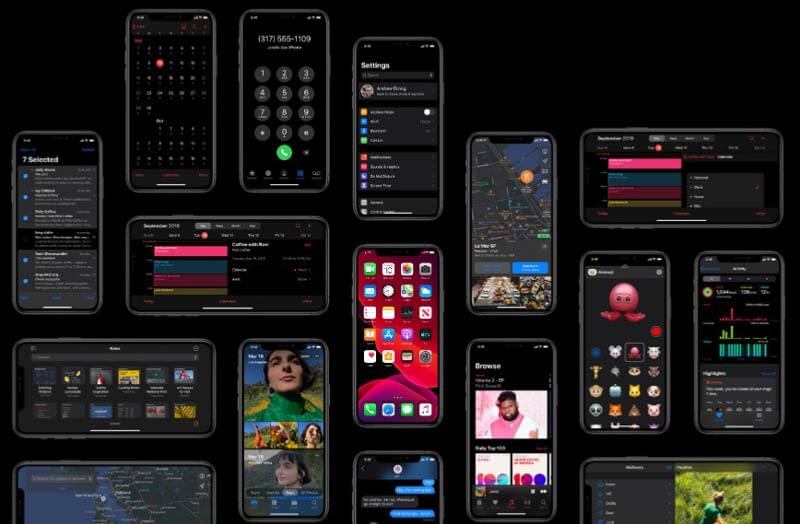
Tryb Dram, zaprojektowany tak, aby każda chwila na ekranie była ciemna, od wbudowanych aplikacji i ustawień po widoki na poziomie systemu, który jest idealny do środowisk o słabym oświetleniu. Tryb ciemny można ustawić w zaplanowanym czasie, aby był mniej męczący dla oczu i nie przeszkadzał ludziom wokół ciebie.
Nie musisz martwić się tapetami, tryb Ciemny zmieni się automatycznie, gdy przełączysz się między jasnymi i ciemnymi, a nowe tapety zostaną dla niego zoptymalizowane automatycznie.
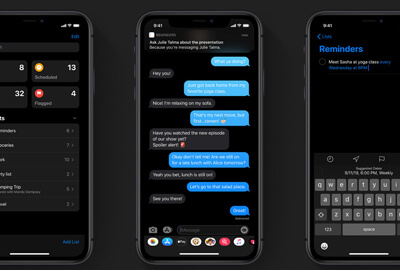
Praktycznie dostosowując pozycję i intensywność oświetlenia studia z trybu portretowego, przesuwa światło bliżej obiektu, co wygładza skórę, wyostrza oczy i rozjaśnia rysy twarzy. Nowy efekt rozjaśnienia portretowego, High-Key Light Mono, który pomaga uzyskać piękny i klasyczny wygląd na białym tle.
Bez profesjonalnych umiejętności fotografowania aparatem możesz robić wspaniałe zdjęcia.
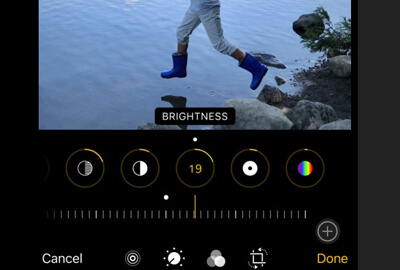
Wszystkie Twoje chwile ze Zdjęć będą zarządzane z każdego dnia, miesiąca i roku. Oferowane są nowe narzędzia, które pozwalają dopasować zdjęcie za pomocą filtrów, aby dostosować zdjęcia. Funkcje edycji w filmach (obracanie, przycinanie i automatyczne ulepszanie) będą również dostępne do edycji zdjęć.
Inteligentnie nie będziesz się martwić marnotrawstwem pamięci, ponieważ może usunąć podobne ujęcia i bałagan z rolki aparatu.
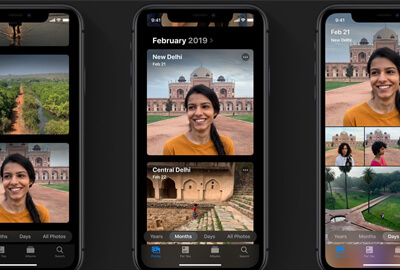
Prosty sposób na logowanie się do aplikacji i stron internetowych. Gdy aplikacja korzystająca z Twojej lokalizacji w tle, otrzymasz powiadomienie o decyzji o udzieleniu dostępu do Twojej lokalizacji. Możesz wprowadzić zmiany raz lub w dowolnym momencie dla nowych aplikacji lub starych aplikacji.
Udostępniając zdjęcie, masz kontrolę nad udostępnieniem swojej lokalizacji lub niełatwo, zmieniając ustawienia raz lub kiedykolwiek z niej skorzystasz.
If Znajdź mój iPhone Online nie udostępnia lokalizacji, możesz sprawdzić pocztę w poszukiwaniu rozwiązania.
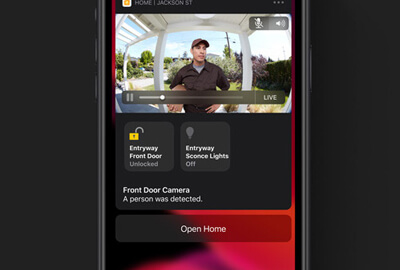
Nie tylko pakiety naklejek są generowane automatycznie na podstawie znaków Memoji i Animoji, ale także Twoje imię i zdjęcie będą automatycznie udostępniane w rozmowie. Przed wysłaniem Memojis możesz dostosować makijaż, np. Cień do powiek, róż itp.
Okienko szczegółów sprawi, że odbiorca znajdzie w skrócie linki, lokalizacje i załączniki w rozmowie.
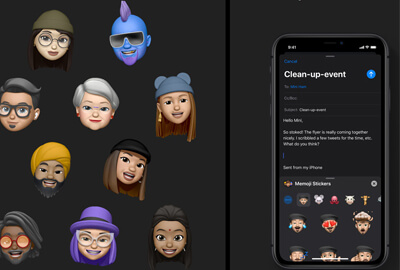
Zupełnie nowy wygląd Przypomnienia dają więcej możliwości tworzenia, organizowania i śledzenia przypomnień. Za pomocą szybkiego paska narzędzi nad klawiaturą możesz dodawać załączniki, godziny, lokalizację, flagi, daty itp. Do przypomnień.
Inteligentne listy dla nadchodzących przypomnień lub określonego dnia mogą być organizowane i oznaczane, jak chcesz zorganizować swoje zadanie na iPhonie.
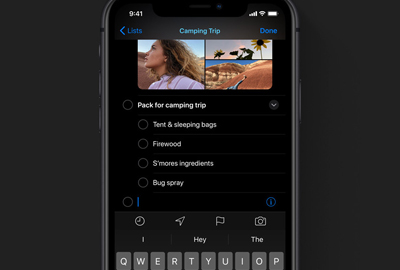
Odblokowanie iPhone'a na iPhone X, XS, XR, 11 i 12 jest do 30% szybsze dzięki Face TD. Uruchamianie aplikacji jest do 2 razy szybsze w iOS 13/14. Mniejsze pobierane aplikacje będą pakowane nawet o 50% mniejsze, podczas gdy aktualizacje aplikacji będą średnio o 60% mniejsze niż wcześniej.
Możesz pobrać więcej aplikacji i aktualizować aplikacje bez pobierania pamięci i prędkości iPhone'a w iOS 13/14.
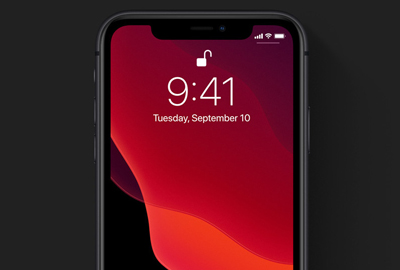
Uproszczony pulpit nawigacyjny CarPlay ułatwia śledzenie map, elementów sterujących dźwiękiem i inteligentnych sugestii Siri za pośrednictwem Kalendarza, Siri itp. Jedno dotknięcie Kalendarza wskaże kierunek i nawiąże połączenie. Jedno uderzenie w aplikacji Muzyka odkryje nową muzykę i stare ulubione.
Mapy Apple zawsze pojawiają się na desce rozdzielczej, aby uzyskać uproszczony widok na drogę, a nawet Siri zajmuje tylko część ekranu.
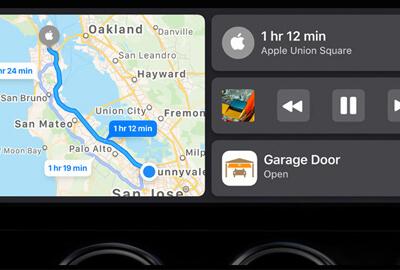
Zapewniając nowe i bardziej wciągające wrażenia, aplikacje AR mogą umieszczać wirtualne obiekty w sposób naturalny przed lub za tobą, dzięki czemu są dostępne dla bardziej ekologicznych aplikacji na urządzeniach iOS działających w systemie iOS 13/14.
Motion Capture umożliwia również programistom zintegrowanie ruchu ludzi z aplikacjami, aby zapewnić użytkownikom więcej aplikacji AR.
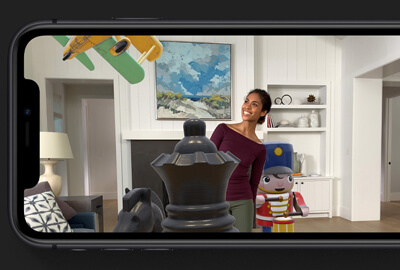
Przyjmując zaawansowaną technologię neuronowej zamiany tekstu na mowę, Siri ma nowy głos. Możesz rozmawiać z Siri za pomocą naturalnego głosu i dłuższych fraz. Możesz usłyszeć bardziej spersonalizowane sugestie Siri dotyczące podcastów, Safari i map oraz poprosić Siri o dostrojenie się do Twojej ulubionej stacji radiowej.
Teraz możesz również poprosić Siri o odtwarzanie muzyki, podcastów, audiobooków i radia za pomocą aplikacji innych firm, nie tylko aplikacji wbudowanych.
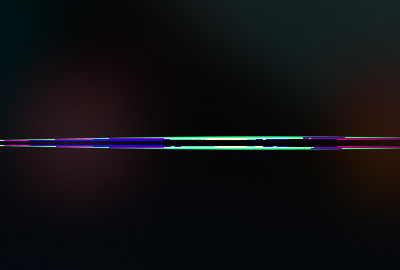
Powyższe funkcje są uwzględnione między innymi w aktualizacji iOS 13. Więcej funkcji, takich jak klawiatura, AirPods, HomePods, dostępność, App Store, bateria, czat biznesowy, kontakty, czcionki, zdrowie itp., Które chcesz poznać, po prostu odwiedź jej oficjalną stronę.
Czy jesteś gotowy na aktualizację iOS 13/14? Jestem gotowy.
Ale nie zapomnij o 2 punktach przed wykonaniem aktualizacji iOS 13/14.
1. Upewnij się, że pamięć iPhone'a wystarcza na duże oprogramowanie do aktualizacji iOS.
2. Wykonaj kopię zapasową danych iPhone'a, aby uniknąć utraty danych z powodu niepowodzenia aktualizacji iOS.
 Kopia zapasowa i przywracanie danych w systemie iOS
Kopia zapasowa i przywracanie danych w systemie iOS
Wykonaj kopię zapasową danych iPhone'a przed aktualizacją iOS

 FoneEraser
FoneEraser
Zwolnij pamięć iPhone'a na aktualizację iOS

Problemy z aktualizacją iOS
Zaktualizuj iOS 17/16/15/14 bez Wi-Fi Aktualizacja iOS nie jest połączona z Internetem Problemy z aktualizacją iOS Problemy z aktualizacją iPhone'a
Napraw system iOS do normalnego działania w różnych problemach, takich jak utknięcie w trybie DFU, trybie odzyskiwania, trybie słuchawek, logo Apple itp. Do normalnego poziomu bez utraty danych.
100% bezpieczeństwa. Bez reklam.
100% bezpieczeństwa. Bez reklam.